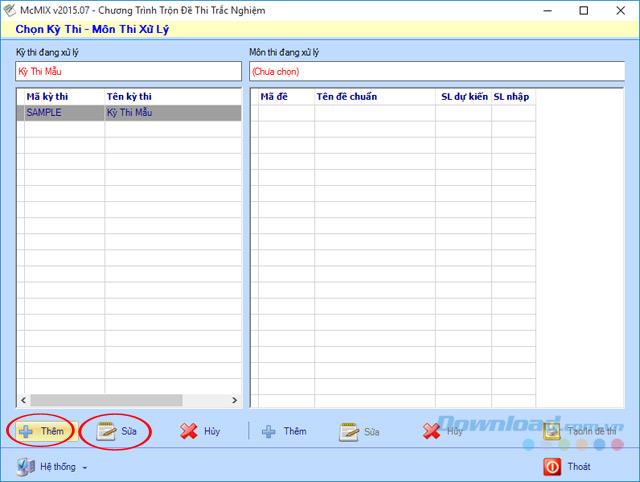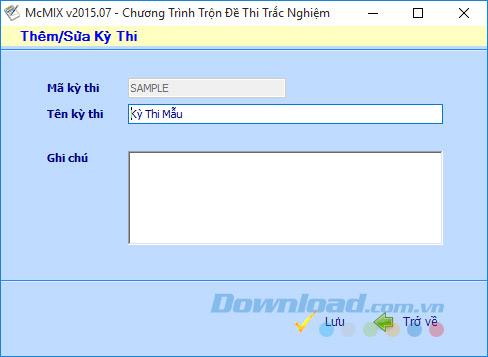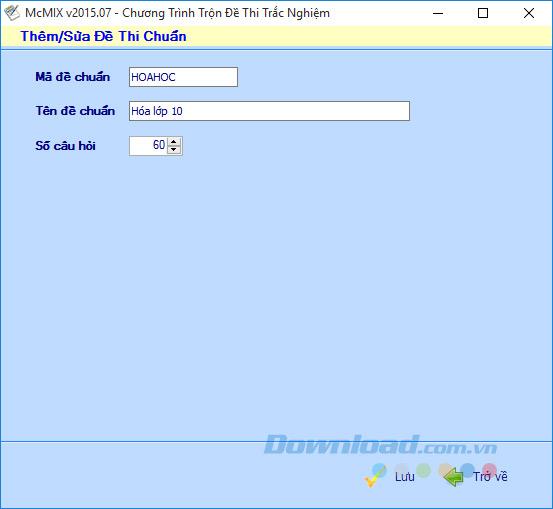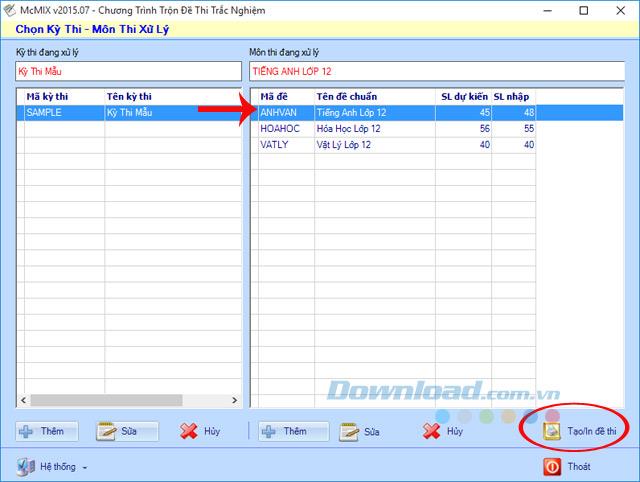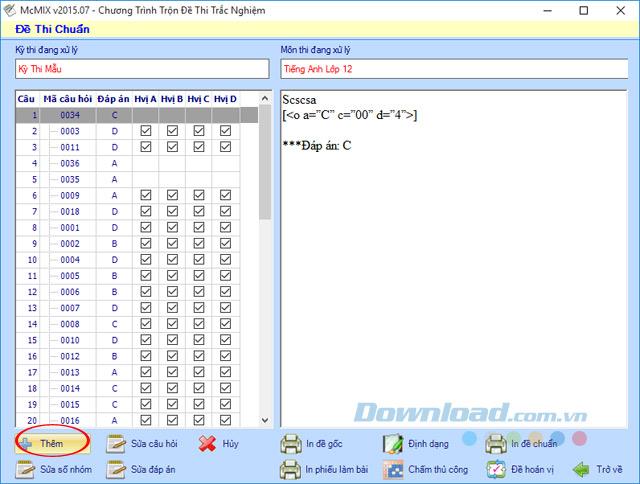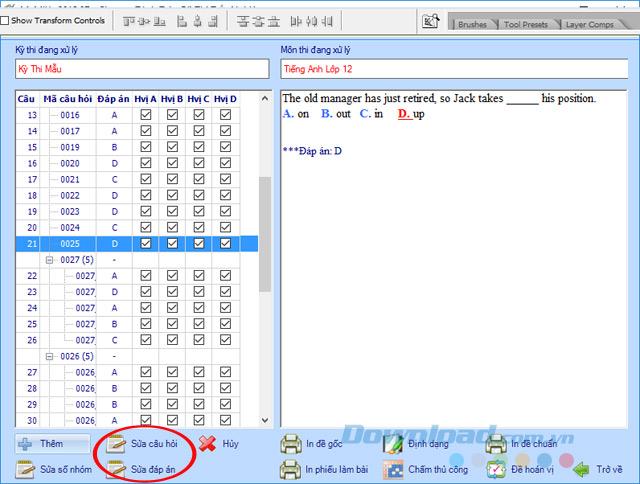McMIX permet de créer rapidement des questions de test à choix multiples, économisant ainsi beaucoup de temps et d'efforts aux utilisateurs. En particulier, il est également possible de saisir des questions à choix multiples directement dans l'éditeur Word.
McMIX ne limite pas le nombre de questions, de questions d'examen et de sujets d'examen, c'est donc très pratique. Si vous ne savez pas comment utiliser le logiciel McMIX, vous pouvez vous référer à l'article suivant de Download.com.vn:
Instructions d'utilisation du logiciel de mélange de test à choix multiples McMIX
Étape 1: Téléchargez et installez le logiciel McMIX sur votre ordinateur. Ensuite, ouvrez le logiciel, sur l'interface principale, vous verrez l'élément:
- Examen: peut ajouter un examen, modifier un examen.
- Sujets d' examen : peut ajouter des sujets d'examen, corriger les sujets d'examen.
- Créer / imprimer des questions de test: Créez des documents d'examen supplémentaires ou imprimez-les sur papier.
Pour ajouter un nouvel examen ou modifier un examen existant, cliquez sur le bouton Ajouter ou Modifier en bas.
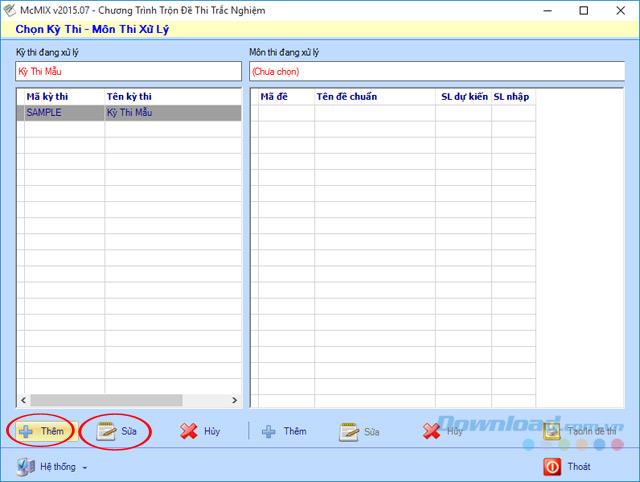
Étape 2: La fenêtre Ajouter / Modifier l'examen apparaît, entrez le code de l'examen, le nom de l'examen et la note. Ensuite, appuyez sur le bouton Enregistrer pour enregistrer les paramètres.
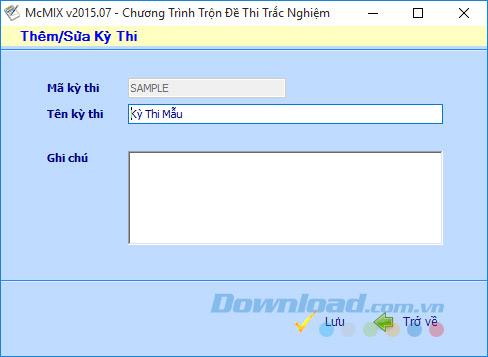
Étape 3: pour ajouter un sujet de test, sélectionnez le sujet d'examen supplémentaire, puis cliquez sur le bouton Ajouter dans la colonne de droite de la section d'examen. La fenêtre Ajouter / Modifier un examen standard apparaît, entrez les informations du code d'examen standard, le nom du test standard et le numéro de la question. Appuyez ensuite sur le bouton Enregistrer pour enregistrer les modifications.
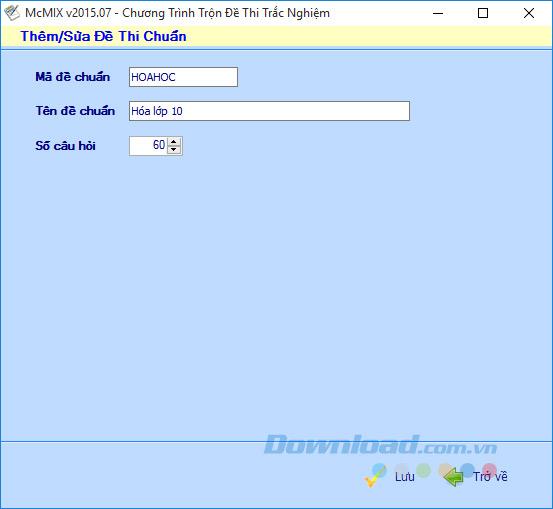
Étape 4: Pour créer des questions à choix multiples, cliquez sur le sujet d'examen à créer. Ensuite, cliquez sur Créer / imprimer des questions de test.
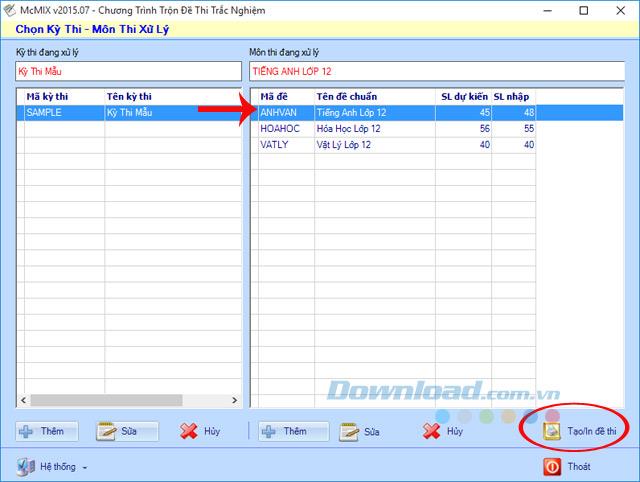
Étape 5: Lorsque la fenêtre Test standard apparaît, cliquez sur le bouton Ajouter pour ajouter des questions à choix multiples au sujet du test.
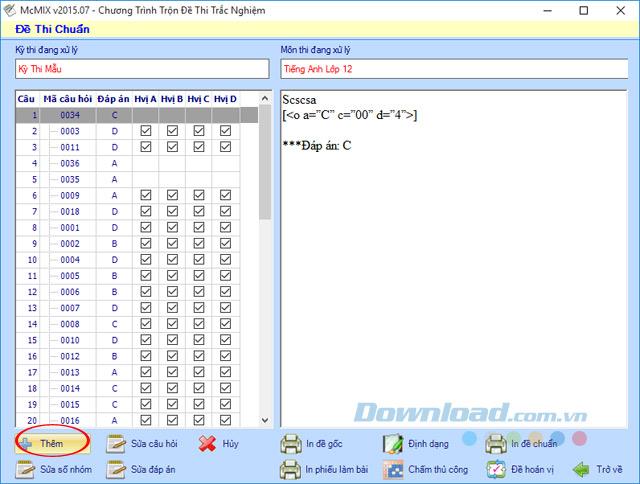
Étape 6: Apparaître immédiatement l'interface pour créer des questions à choix multiples dans l'éditeur Word, entrer des questions, des réponses, sélectionner la bonne réponse. Ensuite, appuyez sur le bouton Enregistrer pour enregistrer la question, puis appuyez sur le bouton Quitter pour revenir à l'interface principale.

Étape 7: Ici, vous pouvez modifier les questions, corriger les réponses si elles ne sont pas raisonnables. Choisissez la permutation des questions pour mélanger le test afin de créer de nombreuses questions à choix multiples. Après la modification, cliquez sur le bouton Imprimer l'original ou Impression standard pour imprimer le test à choix multiple sur papier.
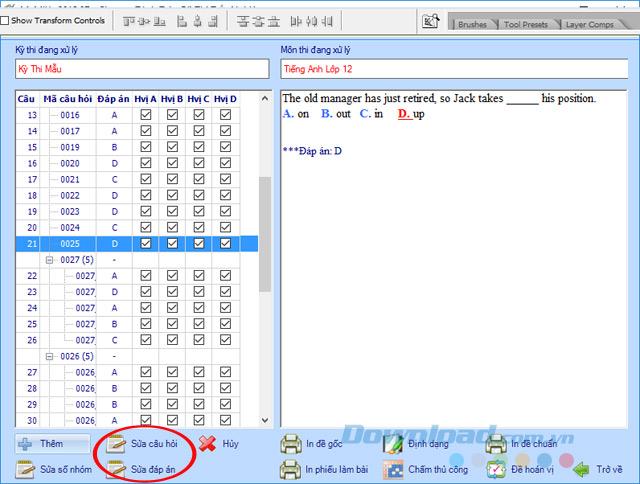
Assez simple, non? Ainsi, en quelques étapes très simples, vous avez créé votre propre test à choix multiples. De plus, vous pouvez vous référer au logiciel pour créer des questions à choix multiples: VMind , iQB Quiz Maker ...
Je vous souhaite une mise en œuvre réussie!